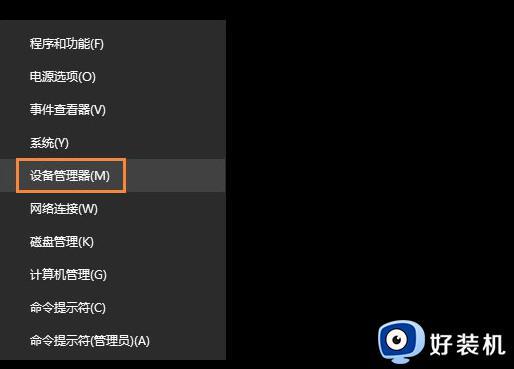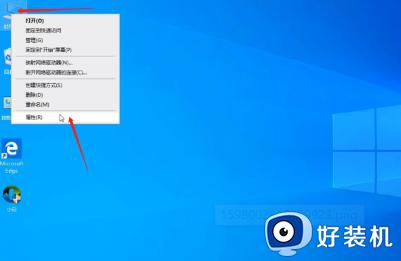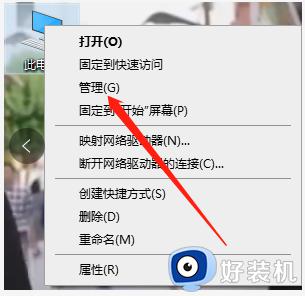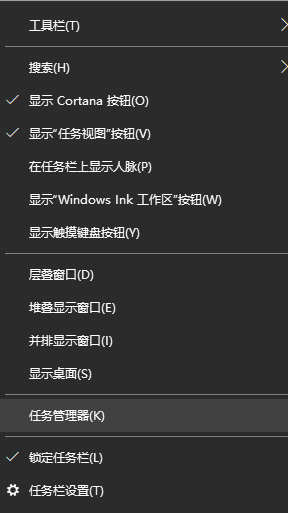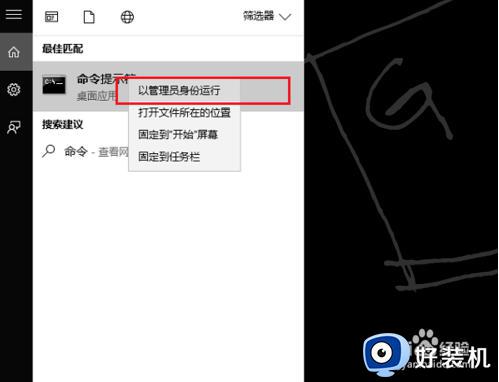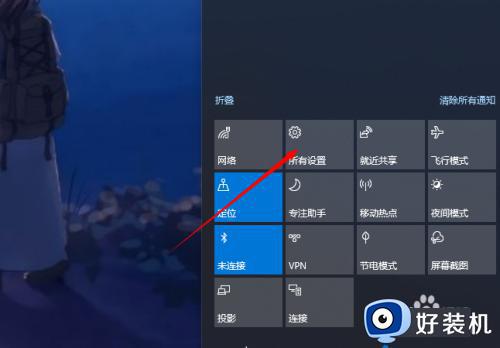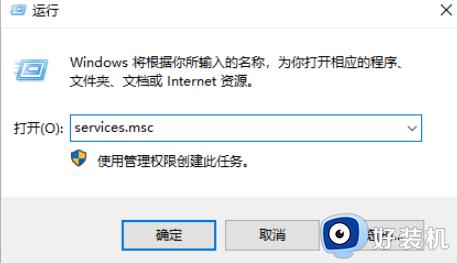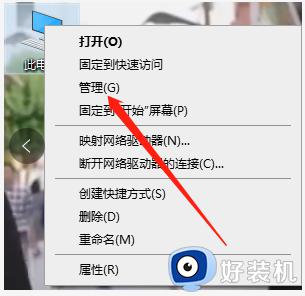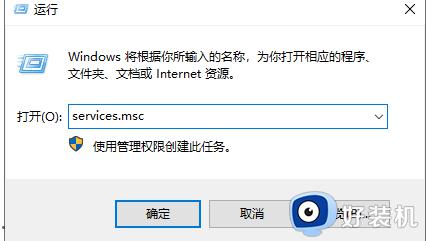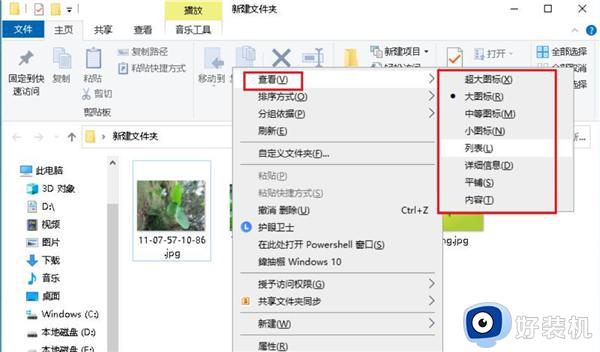win10没有显示适配器如何处理 win10设备管理器里没有显示适配器怎么办
在电脑中为了获得更好的显示效果,就会对显示适配器进行设置,可是有部分win10 64位纯净版系统用户却遇到了设备管理器中没有显示适配器的情况,这样就无法设置了,很多人并不知道如何处理,大家不用担心,接下来就由笔者给大家详细介绍一下win10设备管理器里没有显示适配器的解决方法。
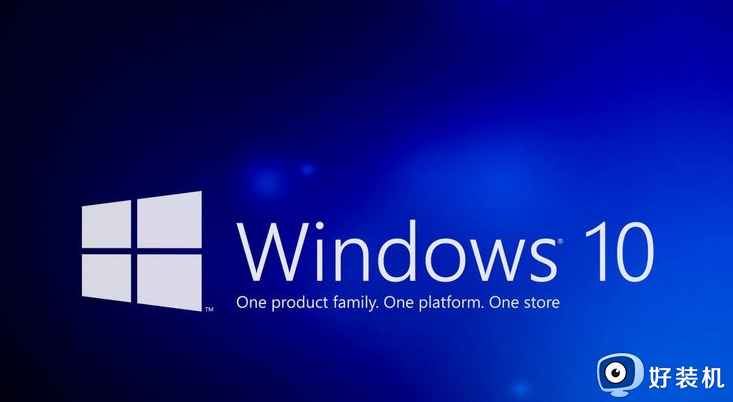
方法如下:
1、执行硬件和设备故障排除程序:在开始菜单中搜索“故障排除”,然后选择“硬件和设备”故障排除程序运行。这将自动检测并修复与显示适配器相关的问题。
2、更新显示适配器驱动程序:右键点击开始菜单按钮,选择“设备管理器”,在设备管理器中找到“显示适配器”,展开该选项,右键点击显示适配器并选择“更新驱动程序”。选择“自动搜索更新的驱动程序软件”选项,系统将自动检测并安装最新的驱动程序。
3、重新安装显示适配器驱动程序:右键点击开始菜单按钮,选择“设备管理器”,在设备管理器中找到“显示适配器”,展开该选项,右键点击显示适配器并选择“卸载设备”。在弹出的对话框中选择“删除驱动程序软件”,然后重新启动计算机。系统将自动重新安装显示适配器驱动程序。
4、确认显示适配器是否完好无损:如果以上方法都无效,可能是由于硬件问题导致的。可以将显示适配器从计算机中拔出并重新插入,确保连接稳固。如果有备用的显示适配器,也可以尝试更换一块来测试是否能解决问题。
如果以上方法都无效,可能需要联系专业技术支持或者将计算机送修。
以上给大家介绍的就是win10没有显示适配器的详细解决方法,有遇到一样情况的话,可以参考上述方法步骤来进行解决,希望帮助到大家。